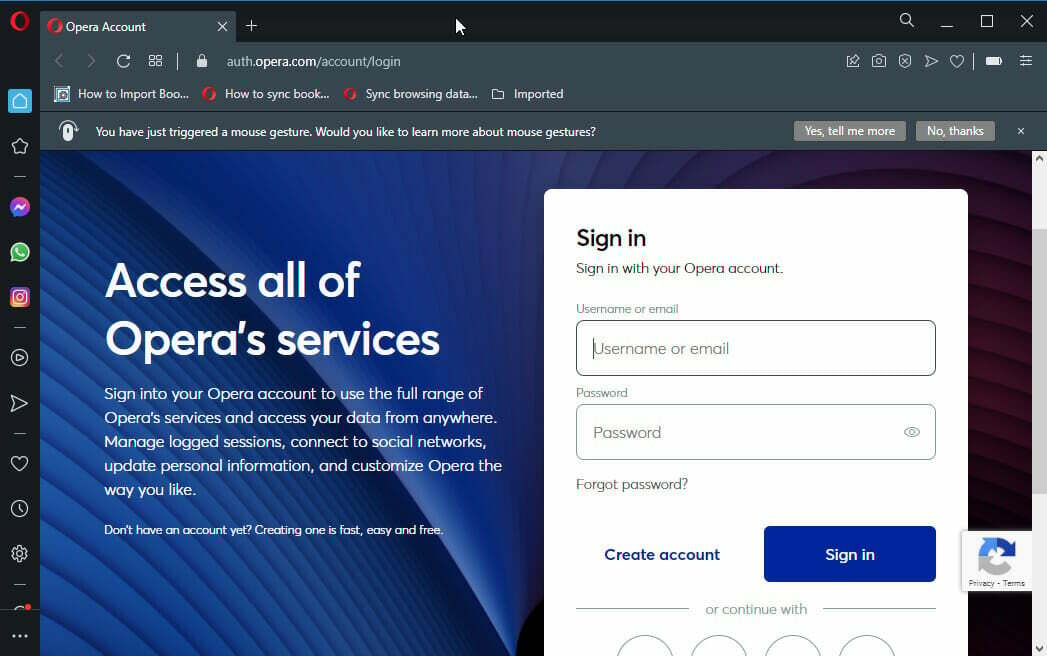Nehéz tevékenységekhez jobb, ha engedélyezi a hardveres gyorsítást
- A hardveres gyorsítás segít növelni a számítógép teljesítményét böngészés közben.
- A letiltása a webhelyek lefagyását okozhatja betöltés közben.
- A legtöbb esetben a hardveres gyorsítás előre engedélyezve van az Opera böngészőben.
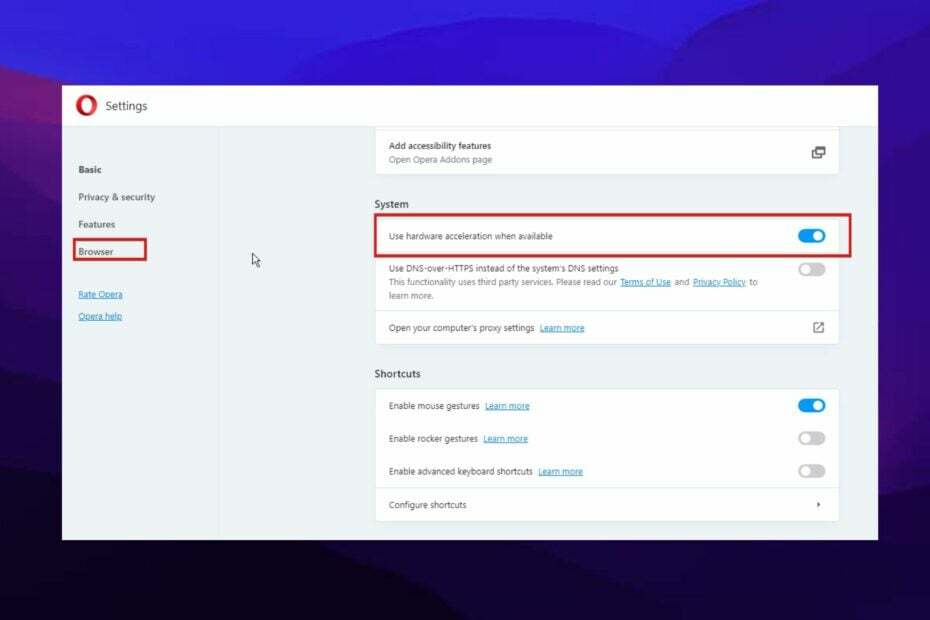
- Beépített VPN a biztonságos böngészés érdekében
- Integrált hirdetésblokkoló mód az oldalak gyorsabb betöltéséhez
- A WhatsApp, a Facebook Messenger és a Telegram tartalmazza
- Testreszabható felhasználói felület sötét móddal
- Akkumulátorkímélő mód, mértékegység-átalakító, pillanatfelvétel eszköz, hírkimenet, eszközök közötti szinkronizálás és még sok más
- Opera letöltése
Az Opera böngésző hardveres gyorsítást használ a teljesítmény növelésére. Ez segít megőrizni könnyű súlyát és sebességét nehéz tevékenységek és feladatok elvégzése közben.
A hardveres gyorsítást a feladatok CPU-ról más hardvereszközökre való áttöltésére használják, hogy ne befolyásolják a teljesítményét. Ideális helyzetben ez egy nagyszerű lehetőség. Néhány felhasználó azonban gyakran találkozik problémákkal, mert egyes webhelyek nincsenek rájuk optimalizálva.
Ezért ez megzavarhatja a számítógép teljesítményét. Néhány ritka esetben akár a számítógép összeomlását is okozhatja. Ebben a cikkben bemutatjuk, hogyan lehet letiltani és engedélyezni.
Az Operában van hardveres gyorsítás?
Igen, az Operában van hardveres gyorsítás. Valójában alapértelmezés szerint engedélyezve van, különösen az Opera GX-en, mert jó játékhoz.
Mivel az Opera egy króm böngésző, megosztja ezt a funkciót más böngészőkkel, mint például a Chrome, az Edge, a Firefox és mások.
Mi a böngésző hardveres gyorsítása?
A böngésző hardveres gyorsítása a böngésző teljesítményének fokozására szolgáló funkció. Segít a feladatoknak a CPU-ról más hardvereszközökre való áthelyezésében, így nem befolyásolja a böngészési élményt.
A legtöbb böngésző rendkívül könnyű manapság, és a hardveres gyorsítás nagyban hozzájárul ehhez.
Engedélyezzem a hardveres gyorsítást az Operában?
Ez szubjektív, és attól függ, hogy mire használja a böngészőt. Ha az Opera böngészőt játékra vagy nehéz tevékenységre használja, fontos, hogy engedélyezze a hardveres gyorsítást.
A véletlenszerű felhasználók számára azonban szükségtelen lehet engedélyezni. Akkor is letilthatja, ha a böngészője lassú, vagy a számítógép alacsony specifikáción fut.

Opera
A hardveres gyorsítás beállítható úgy, hogy egyensúlyban legyen a számítógép specifikációival.
Hogyan engedélyezhetem a hardveres gyorsítást az Opera böngészőben?
- Indítsa el az Opera böngészőt, és kattintson a gombra Menü gomb.
- Válassza ki Beállítások a legördülő lehetőségek közül.

- Választ Fejlett és kattintson böngésző a bal oldali ablaktáblából.
- Keresse meg a Rendszer rész és kapcsolja be a melletti ikont Ha rendelkezésre áll, használjon hardveres gyorsítást.

- Indítsa újra a böngészőt.
Ez azonnal aktiválja a hardveres gyorsítást, és a böngészés során azonnal látnia kell a különbségeket.
Mi történik, ha letiltom a hardveres gyorsítást?
Mivel a hardveres gyorsítás célja a CPU terhelésének csökkentése, a letiltása hatással lesz a böngészőre. Először is, a legtöbb oldal lefagy és akadozik, különösen akkor, ha több lap van bekapcsolva.
Ezenkívül szűk keresztmetszet lehet a teljesítményben. A böngésző könnyen összeomolhat, ha a CPU-t túl nagy terhelés terheli.
- Opera Review: Megbízható böngésző rengeteg nagyszerű funkcióval
- Az 5 legjobb sebességnövelő a letöltési sebesség növelésére az Operában
Hogyan tudom letiltani a hardveres gyorsítást az Operában?
- Indítsa el az Opera böngészőt, és kattintson a gombra Menü gomb.
- Válassza ki Beállítások a legördülő lehetőségek közül.

- Választ Fejlett és a bal oldali ablaktáblában kattintson a böngésző gombra.
- Keresse meg a Rendszer rész és kapcsolja ki a melletti ikont Ha rendelkezésre áll, használjon hardveres gyorsítást.

- Indítsa újra a böngészőt.
Ezek mindazok az információk, amelyeket tudnia kell az Opera böngésző hardveres gyorsításáról.
Megtekintheti cikkünket a Twitch hardveres gyorsítás itt. Továbbá útmutatónk arról, hogyan kell javítsa ki böngészője magas CPU-használatát is hasznos lehet.
Kérdéseit és javaslatait az alábbi megjegyzés rovatban teheti meg. Szeretnénk hallani önről.
 Még mindig problémái vannak?Javítsa ki őket ezzel az eszközzel:
Még mindig problémái vannak?Javítsa ki őket ezzel az eszközzel:
- Töltse le ezt a PC-javító eszközt Kiváló értékelést kapott a TrustPilot.com oldalon (a letöltés ezen az oldalon kezdődik).
- Kattintson Indítsa el a szkennelést hogy megtalálja azokat a Windows-problémákat, amelyek számítógépes problémákat okozhatnak.
- Kattintson Mindet megjavít a szabadalmaztatott technológiákkal kapcsolatos problémák megoldására (Exkluzív kedvezmény olvasóinknak).
A Restorót letöltötte 0 olvasói ebben a hónapban.